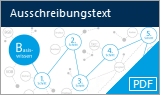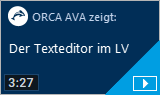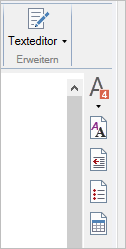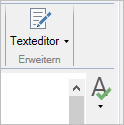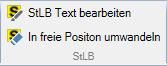Positionstexte
In den Positionstexten beschreiben Sie die einzelnen Leistungen detailliert. Die wesentlichen Aspekte beim Erstellen des Auschreibungstextes beschreiben wir auch in unserem Whitepaper.
|
|
|
Whitepaper: 5 Schritte zu Ihrem Ausschreibungstext
|
Positionstext erfassen und formatieren
Sie erstellen den m großen weißen Dialogfeld des Dialogs . Die wichtigsten Funktionen finden Sie direkt im Dialog.

Viele Funktionen sind im Dialog inaktiv, wenn die Position schreibgeschützt ist. Den Schreibschutz erkennen Sie auch an den eckigen Klammern um die Bezeichnung des Dialoges: . Ein Grund für einen Schreibschutz ist z.B. der ![]() .
.
Positionen aus STLB-BAU dürfen Sie nur bedingt verändern, daher sind auch hier einige Funktionen inaktiv.
![]() Erweitern Sie Funktionsgruppen in der Kopfzeile, um alle Funktionen dieser Gruppe anzuzeigen, z. B. :
Erweitern Sie Funktionsgruppen in der Kopfzeile, um alle Funktionen dieser Gruppe anzuzeigen, z. B. :

|
|
|
Hinweise zur Textgestaltung
Achten Sie beim Erstellen von Positionstexten auf eine einheitliche Gestaltung. Die Eingabe als Fließtext ist empfehlenswert.
![]()
Folgende Zeichen und Zeichenketten sollten Sie im 'normalen' Positionstext vermeiden, da sie für besondere Funktionen verwendet werden:
- Hochkommata ('), sie markieren Anfang und Ende von sogenannten Bietertextergänzungen
- mehrere aufeinander folgende Punkte, sie können z.B. mit STLB-Bau Textergänzungen verwechselt werden
Auffälligkeiten in der Formatierung von Langtexten
ORCA AVA prüft alle Langtexte auf Abweichungen zu den LV-Einstellungen und auf weitere Auffälligkeiten in der Formatierung, die z.B. beim Datenaustausch stören können. Die Definition der Prüfoptionen stammt aus den . Das Prüfergebnis sehen Sie in der Prüfleiste im Texteditor. Beispiel:
|
<- Auffälligkeiten erkannt Mit wenigen Klicks können Sie die Textformatierung von Langtexten im LV einheitlich anpassen.
Keine Auffälligkeiten erkannt -> |
|
STLB-Bau, StLB/STLK und LV-Typ ÖNORM
|
Texte von Positionen, die Sie aus STLB-Bau oder StLK/StLB gebildet haben oder die vom LV-Typ ÖNORM sind, dürfen Sie nicht verändern. Einige Funktionen sind daher inaktiv oder nicht vorhanden. |
|
In LVs vom ÖNORM können Sie die LB-Positionen in freie Positionen mit Kennzeichen 'Z' umwandeln. |
Textlänge
Die Leistung ist eindeutig und erschöpfend zu beschreiben. Das generelle Motto beim Erstellen der Langtexte lautet: So viel wie nötig. So wenig wie möglich!
Wir empfehlen, eine maximale Zeilenzahl von 1500 Zeilen bei Positionen und HInweistexten nicht zu überschreiten. Eine Meldung macht Sie gegebenenfalls darauf aufmerksam, wenn Sie diese Zeilenzahl überschreiten. Wenn Sie de Text nicht kürzen wollen/können, empfehlen wir, den Text auf mehrere Einträge (z.B. Hinweistexte) zu verteilen.
Besondere Funktionen bei Positionstexten
Die Funktionsgruppe bietet spezielle Funktionen zur Textbearbeitung im LV:
- Textergänzung in GAEB-Positionen
- Textquerverweis
- Positionsbezug
- Textergänzung in StLK-Texten
- Textergänzung in LB-Positionen (ÖNORM)
![]() Im Kontextmenü finden Sie außerdem Funktionen für Positionen mit Quellverweis:
Im Kontextmenü finden Sie außerdem Funktionen für Positionen mit Quellverweis:
- - zeigt rechts neben dem aktuellen Text den originalen Text aus der Bibliothek an
- - Bei Positionen mit Quellverweis, deren Text Sie projektbezogen geändert hatten (und nun doch nicht damit glücklich sind?), können Sie den originalen Text aus der Bibliothek wieder ins Projekt schreiben lassen.
- - tut ebendies
Fehler im Positionstext
![]() 'Fehler' im Positionstext werden am Icon der Position in der Tabelle visualisiert.
'Fehler' im Positionstext werden am Icon der Position in der Tabelle visualisiert.
Diese 'Fehler' sind Auffälligkeiten im Langtext, die zu Fehlern beim Datenaustausch führen können. In der Tabelle erscheint die Warnung auf dem Positions-Icon. Im Tooltip zum Positions-Icon sehen Sie zusätzlich einen Infotext:

Im Dialog sehen Sie diese Warnung in der unteren, rechten Dialog-Ecke:
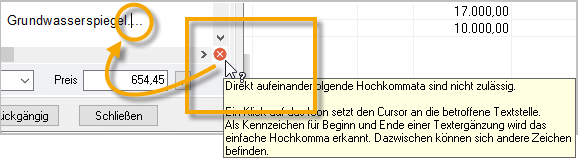
![]() Über einen Mausklick auf das Warnungs-Icon im Dialog gelangen Sie direkt zur betroffenen Textstelle. Sobald Sie alle Auffälligkeiten beseitigt haben, verschwindet die Warnung automatisch.
Über einen Mausklick auf das Warnungs-Icon im Dialog gelangen Sie direkt zur betroffenen Textstelle. Sobald Sie alle Auffälligkeiten beseitigt haben, verschwindet die Warnung automatisch.
![]() im Ribbon findet Positionen mit solchen Textfehlern!
im Ribbon findet Positionen mit solchen Textfehlern!
Sonderzeichen einfügen
Häufig verwendete Sonderzeichen fügen Sie direkt an die markierte Stelle im Text ein: ![]()
Weitere Sonderzeichen kopieren Sie aus der Windows Zeichentabelle direkt in den Positionstext. Die Zeichentabelle öffnen Sie z.B. über die Suche im Windows-Startmenü durch Eingabe von charmap. Über die Erweiterte Ansicht können Sie nach bestimmten Zeichen suchen, z.B. Ohm.
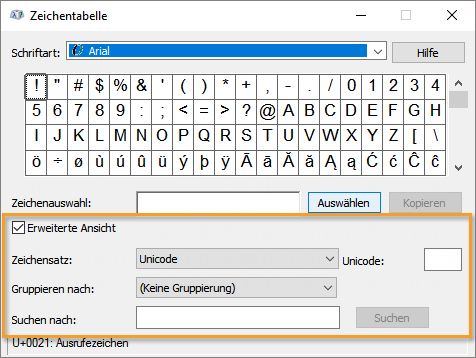
Bedenken Sie auch hier: Sonderzeichen können im Datenaustausch zu Überraschungen führen.